
7 moduri de a economisi încărcarea bateriei Android
Bateria stă prea repede? Aflați cum să economisiți încărcarea.
Navigare
- Metoda 1. Reducerea timpului ecranului și luminozității
- Metoda 2. Imagini de fundal ale ecranului convențional Salvați încărcarea
- Metoda 3. Limitați primirea datelor din rețea cu aplicații
- Metoda 4. Dezactivați modulele de comunicare inutile
- Metoda 5. interzice aplicațiilor să se actualizeze automat
- Metoda 7. Utilizați economiile de încărcare
- Video: lecție video. Cum să salvați o taxă de baterii pe Android?
Fără îndoială, cel mai slab loc al telefoanelor și tabletelor moderne este că nu dețin taxa la fel de bine cum și -ar dori. Există suficiente containere pentru o zi de utilizare activă.
Să ne uităm la 7 moduri de a economisi încărcarea bateriei.
Metoda 1. Reducerea timpului ecranului și luminozității
Pe smartphone -urile moderne, acum fac în principal ecrane mari cu rezoluție de înaltă frecvență, care, împreună cu procesorul care transmite imaginea, consumă multă energie disponibilă în baterie.
Prin urmare, cea mai logică va fi reducerea timpului ecranului la minimum. Deși, desigur, atunci când lucrați cu telefonul, acest lucru nu va funcționa, dar atunci când este în repaus, acest lucru este real. Pentru a face acest lucru, reduceți timpul în care lumina de fundal se va îndoi.
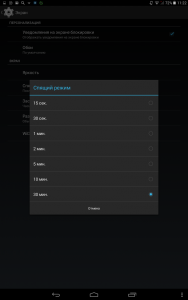
Pentru asta aveți nevoie:
- Accesați setările sistemului
- Faceți clic pe punctul „ecran” și apoi „modul de dormit”
- Gândiți -vă la ce oră este mai convenabil să opriți lumina de fundal. Bazează -te pe principiu - cu atât mai puțin timp, cu atât mai multe economii
O altă nuanță este luminozitatea ecranului. Dacă funcția funcționează automat pentru dvs., atunci acest lucru este bun, dar face ca senzorul de lumină să funcționeze constant și nu funcționează întotdeauna așa cum trebuie. Prin urmare, experimentați cu acest parametru și setați -și valoarea pe cont propriu.
Pentru a face mai puțin luminozitatea, faceți următoarele:
- Accesați setările
- Selectați „Ecran” - „Luminozitate”
- Folosiți glisorul pentru a instala luminozitatea ecranului
Metoda 2. Imagini de fundal ale ecranului convențional Salvați încărcarea
Desigur, situația este destul de controversată atunci când spun că imaginile de fundal obișnuite economisesc bateria, dar totuși, tapetul viu „mănâncă” încărcând bine.
Mai mult, dacă sunteți proprietarul smartphone -ului cu ecranul AMOLED, atunci trebuie să vă amintiți că, cu o gamă mai luminoasă și multiplă, bateria este mai consumată. Acest lucru se datorează faptului că pe astfel de ecrane fiecare pixel este un LED separat, care consumă energie în timpul activității sale.
Pentru astfel de considerente pentru astfel de afișaje, un fundal negru va fi cea mai bună ieșire.
Metoda 3. Limitați primirea datelor din rețea cu aplicații
Sistemul de operare Android poate îndeplini mai multe sarcini în același timp și nu numai cele sistemice.
Și dacă schimbați între aplicații, acest lucru nu înseamnă că programul anterior a terminat de lucru. Ea își poate continua activitatea în fundal și poate primi date, de exemplu, de pe internet și să lucreze cu ele, ceea ce va fi nevoie de multă taxă.
Pentru a dezactiva acceptarea datelor pentru aplicații, trebuie să efectuați mai multe acțiuni:
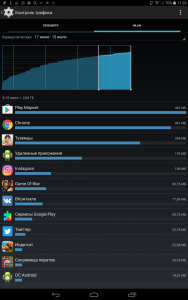
- Introduceți setările sistemului
- Selectați linia „Rețele wireless” și deschideți „Transferul de date”
- Din listă, selectați programele pe care doriți să le limitați în recepția traficului și faceți clic pe elementul corespunzător
Metoda 4. Dezactivați modulele de comunicare inutile
Schimbul de date prin Wi-Fi sau Bluetooth și alte modele necesită o cantitate mare de energie și toate adaptoarele mănâncă în mod semnificativ încărcarea. Mai ales dacă lucrează peste ceas.
Prin urmare, atunci când ieșiți din casă, opriți Wi-Fi și porniți-o din nou, dacă este necesar. Același lucru este valabil și pentru modulul NFC și Bluetooth.
Dacă nu doriți ca dispozitivul dvs. să determine automat locația dvs., atunci opriți această funcție prin setări.
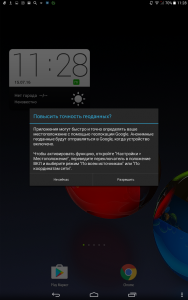
Metoda 5. interzice aplicațiilor să se actualizeze automat
Este incontestabil atunci când abordările sunt actualizate singure, este foarte convenabil. Dacă smartphone-ul dvs. funcționează printr-un transfer de date mobile sau Wi-Fi, atunci efectuează în mod regulat o verificare Google Play pentru a fi nevoie de actualizarea aplicațiilor.
Programele de actualizare automată pot avea un impact semnificativ asupra activității autonome a smartphone -urilor și tabletelor.
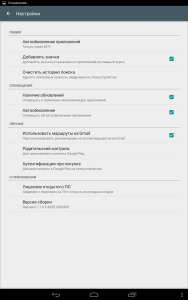
Pentru a opri actualizarea automată a aplicațiilor poate fi în felul următor:
- Deschideți piața de joc
- Accesați secțiunea Setări și deschideți linia „Rafinare automată”
- Interzice complet funcționarea sau permiteți numai atunci când vă conectați la Wi-Fi
Metoda 6. Utilizați activ modul vibrație
Tija de vibrație inclusă este foarte convenabilă, deoarece oferă confirmarea faptului că butonul este apăsat sau elementul de interfață a funcționat. Dar când funcția este folosită activ, aceasta începe să influențeze bateriile.
Pentru a deconecta vibrațiile inutile, faceți următoarele:
- Introduceți secțiunea Setări și selectați linia „sunete”
- Găsiți linia „alții”
- Și scoateți marcajul de control opus tijei de vibrație și dacă trebuie să eliminați vibrația în timpul apelului
Metoda 7. Utilizați economiile de încărcare
Cel mai grav și important element pentru a asigura cel mai lung timp al funcționării dispozitivului dvs. în modul autonom este modul de conservare a energiei, pe care îl au androizi cu o versiune peste 5.
Acest mod limitează foarte mult numărul de aplicații care funcționează în fundal, reduce nivelul de luminozitate a ecranului, dezactivează unele grafice și așa mai departe. Cu alte cuvinte, el face tot posibilul pentru ca dispozitivul să funcționeze mai mult.
Vă puteți asigura că conservarea energiei este pornită independent cu o anumită încărcare a bateriei sau o puteți activa manual.
Pentru a activa acest mod, aveți nevoie:
- Introduceți setările
- Faceți clic pe secțiunea „Bateria”
- Faceți clic pe trei puncte și treceți la „Modul de conservare a energiei”
De asemenea, aveți posibilitatea de a comuta modul în panoul superior al ecranului sau de a porni o tranziție automată la acesta atunci când încărcarea bateriei este de 5 sau 15 %.
